Abrir el libro Ejercicio5_EXCEL.xls para realizar los puntos que se detallan a continuación.
Pregunta 02:
Calcular la columna Descuento, teniendo en cuenta que el modelo “Sandalia” tendrá un descuento sobre el precio unitario del 10%, el resto no tendrá descuento.
- Ubicarse en la celda F4 para introducir la fórmula.
- Hacer clic en la herramienta
 . También pueden hacer clic en la ficha fórmula, en el grupo biblioteca de funciones, la opción insertar función.
. También pueden hacer clic en la ficha fórmula, en el grupo biblioteca de funciones, la opción insertar función. - Seleccionar la función SI
- Clic en el botón de comando Aceptar.
- Quedando la fórmula

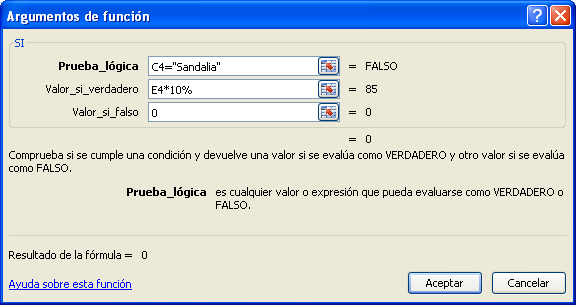
Pregunta 03:
- Ubicarse en la celda G4 para introducir la fórmula.
- Ingresar la siguiente fórmula

- Resultados:

Pregunta 04:
- Ubicarse en la celda H4 para introducir la fórmula.
- Ingresar la siguiente fórmula =G4*$I$1
- Resultados:

Pregunta 05:
- Ubicarse en la celda I4 para introducir la fórmula.
- Ingresar la siguiente fórmula =G4+H4
- Resultados:

Pregunta 06:
- Ubicarse en la celda J4 para introducir la fórmula.
- Ingresar la siguiente fórmula =SI(D4>2,2,1)
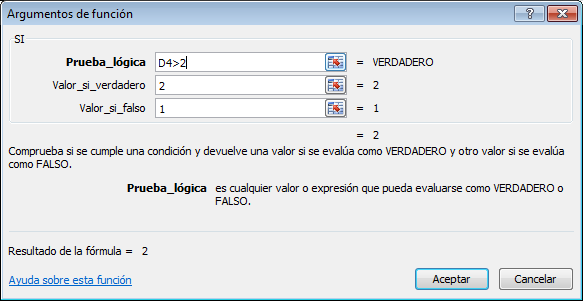
- Resultados:
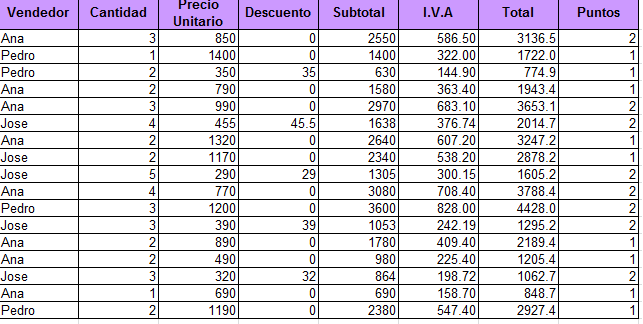
Pregunta 07:
- Insertamos una nueva hoja con el nombre vendores y realizamos la siguiente tabla:

- Para calcular cuántas ventas (registros en la tabla) ha realizado cada vendedor, utilizaremos la función CONTAR.SI
- Nos ubicamos en la celda B4 (en nuestro caso, pero puede variar dependiendo de la ubicación de tu tabla), y escribimos la fórmula =CONTAR.SI(planilla,A4) , (planilla es el nombre que se le ha dado a los datos de la hoja ventas el siguiente rango:, $A$4:$J$20), o también se puede escribir la siguiente fórmula: =CONTAR.SI(Ventas!$A$4:$J$20,A4)

- Para calcular cuánto ha recaudado en total cada uno de los vendedores, utilizaremos la funcion SUMAR.SI.
- Nos ubicamos en la celda C4, y escribimos la siguiente fórmula: =SUMAR.SI(Ventas!$A$4:$A$20,A4,Ventas!$I$4:$I$20)

- Resultados:
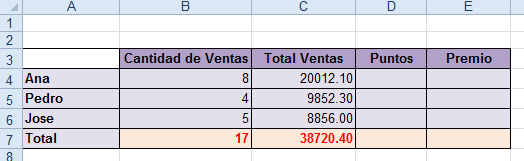
me podrias dar como es la
PROPUESTA: Para la presente
PROPUESTA: Para la presente Actividad deben primero que todo leer detenidamente el archivo con los
puntos propuestos para el desarrollo del ejercicio.
El gerente de la empresa GB S.A. requiere por parte de sus empleados un informe con las
siguientes características con el ánimo de determinar los bonos de prima de mitad de año y
conocer el resultado del ejercicio con otros datos que requiere.
Se debe tener en cuenta el listado de empleados propuesto y los datos que se adjuntan
1. Realice la inserción de datos tal como aparece en la imagen.
2. De acuerdo a las convenciones determine para cada código de sección el cargo correspondiente.
Aquí debe hacer uso de los atajos vistos en clase los cuales permitirán un mejor desempeño en
tiempo en la realización del ejercicio.
3. Cambie el formato de la columna “Fecha de nacimiento” para que se determine las fechas en
forma larga.
4. Calcule en el campo “Edad” de acuerdo a la fecha de nacimiento la edad para cada uno de los
empleados.
5. En el primer trimestre el personal de ventas tuvo unas ventas totales de $20.000.000
determinados asi:
6. Crear una columna con el nombre Ventas primer trimestre y allí dar los valores de las ventas de
cada uno los empleados que hacen la labor de ventas.
7. Los campos :
No. Funcionario
Nombre
Apellidos deben ir resaltados en color azul
8. Cambiar la fuente del texto en los campos de datos por Arial 12.
9. Resaltar las columnas fecha de nacimiento y edad con Color Verde
10. Insertar un campo con el nombre Ventas de 2 trimestre.
11. Teniendo en cuenta que cada Vendedor incremento para el segundo trimestre sus metas de
venta en un 35 % cuanto fue el valor de ventas por cada empleado.
12. Todos los empleados que no superan un sueldo de 1.000.000 de pesos determine un bono de
prima del 5%
13. Para el personal de ventas cuyas ventas superaron un incremento de más de $1.500.000 se les
dará un bono de un 10%.
14. Teniendo en cuenta lo anterior liquide para cada empleado cuanto sería el total a recibir el mes
de junio.
15. En otra Hoja que se llamara “totales liquidados” copie los campos de Nombre, Apellido, código,
sueldo y determine quién asume el mayor valor a liquidar. Y quien el menor valor.
16. Grabe el archivo una vez culminado el ejercicio con el Nombre: Funciones y atajos.
bien